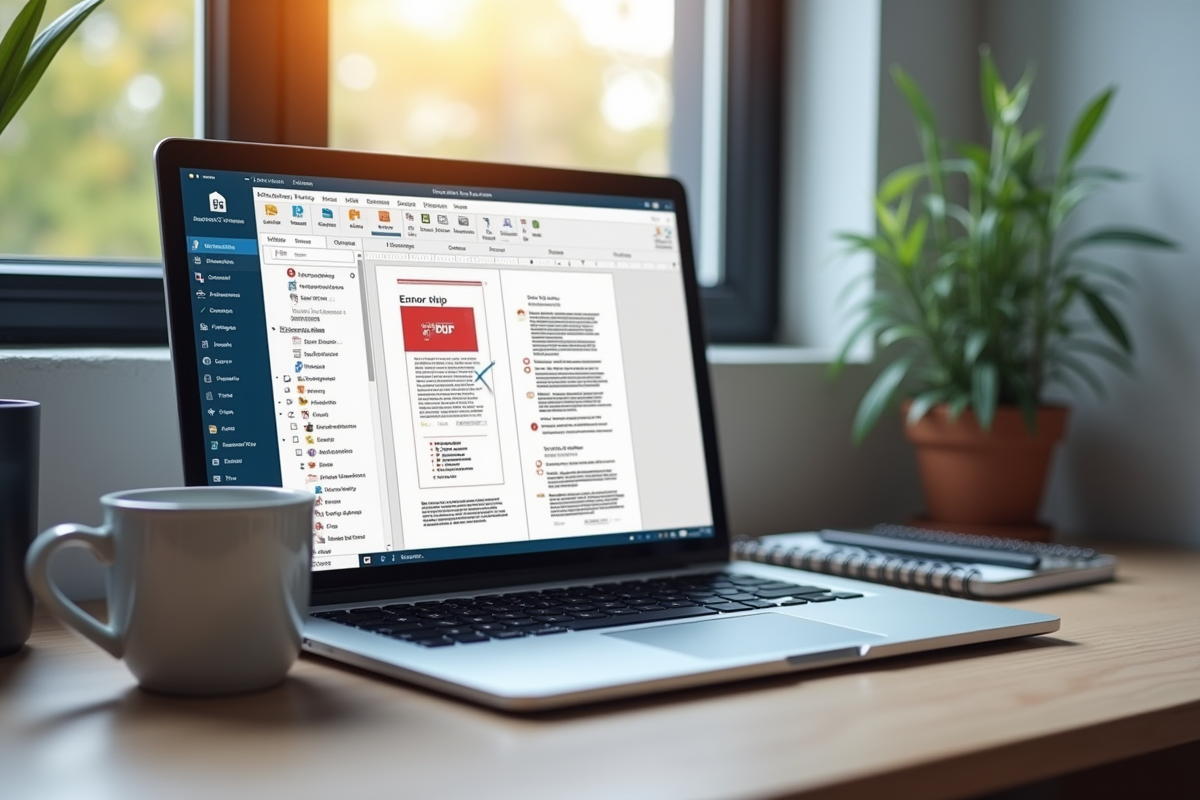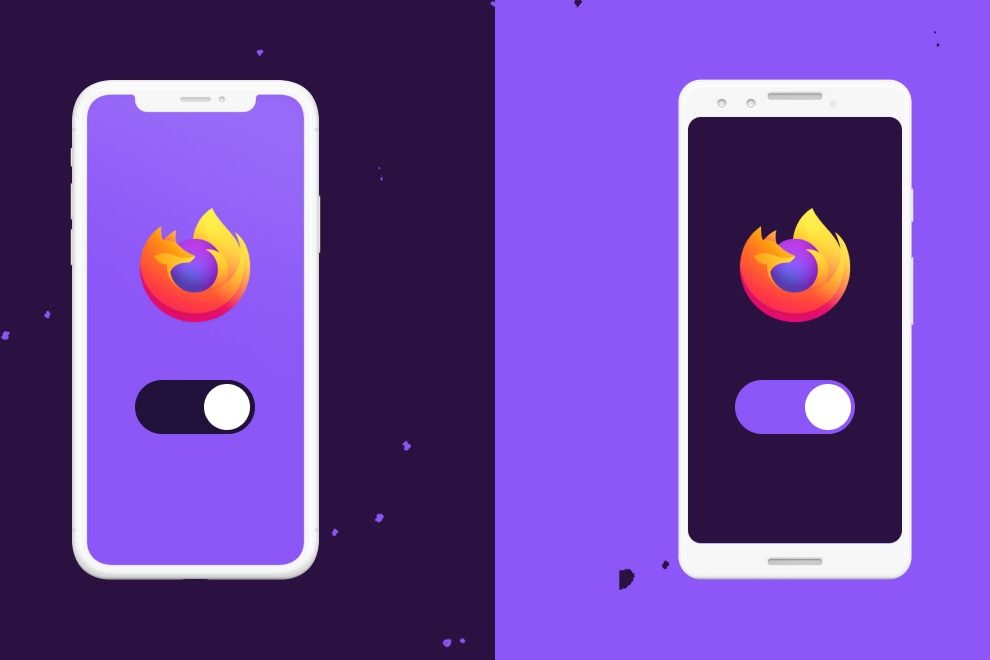Modifier un fichier PDF sans frais reste un défi technique, malgré l’abondance d’outils numériques. La gratuité ne garantit pas des fonctionnalités complètes, ni une expérience sans restrictions.Certains logiciels imposent des filigranes ou limitent le nombre de pages modifiables. D’autres se distinguent par leur générosité fonctionnelle, tout en maintenant une interface simple et accessible. L’écart entre promesse et réalité se joue souvent dans ces détails.
Pourquoi choisir un éditeur PDF gratuit sur Windows ?
Le PDF est devenu le format de référence pour conserver la forme et le contenu des documents quelle que soit la machine ou le logiciel utilisé. Né sous la houlette d’Adobe, il a gagné sa place aussi bien dans les bureaux que dans les usages privés. Modifier un PDF sous Windows n’a plus rien du parcours du combattant : la nouvelle génération de logiciels PDF gratuits vise à répondre aux besoins quotidiens, parfois avec une richesse fonctionnelle qui n’a pas à rougir devant les versions payantes.
Les professionnels s’attardent volontiers sur la sécurité, la reconnaissance de texte (OCR) ou la gestion fine des droits d’accès. Pour d’autres, particuliers notamment, ce sont la gratuité et la simplicité qui font la différence. Quelques outils comme PDF24 Creator, PDFgear ou SmallPDF se sont démarqués par leur polyvalence et leur interface claire, capables, en quelques clics, de prendre en charge l’annotation, la signature, la fusion ou l’extraction de pages. La demande de pdf gratuit pour Windows couvre ainsi de nombreux usages.
Le PDF va au-delà du simple affichage figé : il permet d’inclure des formulaires interactifs, d’ajouter commentaires et signatures électroniques. Les entreprises optent pour des solutions robustes, Adobe Acrobat Pro DC, Foxit PDF Editor ou Nitro Pro,, tandis que les particuliers préfèrent des outils efficaces et dépourvus de complexité inutile.
Pour résumer ce qui attire vers un éditeur PDF gratuit sur Windows, voici ce que recherchent les utilisateurs :
- Simplicité et accessibilité : manipuler facilement tous les fichiers du quotidien
- Polyvalence : accéder à plusieurs fonctions sans passer à la caisse
- Compatibilité : retrouver ses documents sur différents ordinateurs sous Windows
Faire le choix d’un éditeur PDF pour Windows sans frais, c’est profiter d’un outil polyvalent, capable d’assurer la pérennité de vos fichiers et de faciliter les partages sécurisés, sans vous enfermer dans un logiciel unique.
Panorama des meilleurs outils gratuits pour modifier vos PDF
Se repérer dans la jungle des éditeurs PDF gratuits sur Windows n’est plus une affaire d’initié. Les grands classiques font toujours la course en tête : Adobe Acrobat Reader domine pour la lecture, les annotations et la signature numérique, mais il existe désormais une diversité d’options selon vos attentes.
PDF24 Creator réunit plusieurs cordes à son arc : édition locale, fusion ou compression de documents, conversion, OCR, le tout dans une interface dédiée à Windows. Ceux qui attendent avant tout des fonctions avancées plébiscitent souvent PDF-XChange Editor, performant sur l’édition pointue, l’annotation et la reconnaissance de texte automatique. Pour une pratique nomade, on peut compter sur des plateformes comme PDFgear, SmallPDF, PDF Candy ou iLovePDF : tout se passe sur le web, aucune installation, pratique pour un usage collaboratif ou temporaire.
Du côté de la collaboration et du travail partagé, Foxit Reader se distingue avec ses outils de commentaires, de corrections collectives et de sécurité renforcée. Si vous êtes attaché au logiciel libre ou à l’open source, LibreOffice et ONLYOFFICE PDF Editor offrent une gestion transparente et souple des PDF.
Pour comparer l’offre de manière claire, voici les usages principaux auxquels répond chaque famille de solutions :
- Lecture et annotation : Adobe Acrobat Reader, Foxit Reader
- Édition avancée : PDF24 Creator, PDF-XChange Editor
- Solutions en ligne : SmallPDF, PDFgear, iLovePDF, PDF Candy
- Open source : LibreOffice, ONLYOFFICE PDF Editor
Votre sélection dépendra de la personnalisation attendue, de la fréquence d’utilisation et de l’importance accordée à la protection des données. À chacun de hiérarchiser : fusion, conversion, annotation ou sécurité ― chaque éditeur gratuit sur Windows tire son épingle du jeu sur un ou plusieurs plans.
Comparatif des fonctionnalités clés : lequel répond à vos besoins ?
Les éditeurs PDF gratuits pour Windows rivalisent de fonctionnalités. Certains misent sur l’édition de texte, d’autres misent sur la conversion de formats (Word, Excel, JPG), la fusion de fichiers ou la signature électronique. L’OCR devient indispensable pour transformer une simple image en texte modifiable. D’autres encore s’aventurent dans la gestion des formulaires interactifs ou la sécurisation via mot de passe et chiffrement.
Pour vous permettre d’y voir plus clair, voici comment se partagent les principales fonctions, selon les outils :
- PDF24 Creator : édition, fusion, compression, OCR et signature, le tout hors ligne, pour tout garder en main sur l’ordinateur.
- PDFgear : intègre modules d’IA (résumé, chat), conversion, OCR, signature. Disponible sur Windows et en ligne.
- SmallPDF, PDF Candy et iLovePDF : accessibles en ligne, ils permettent fusion, conversion, annotation et signature, avec des options cloud pour ceux qui travaillent depuis plusieurs endroits.
- PDF-XChange Editor : propose annotation poussée, création de formulaires, OCR solide et édition approfondie, souvent prisé par ceux qui recherchent la précision.
- Foxit Reader : conçu pour la collaboration avec édition de texte, d’images, gestion partagée et sécurité accrue.
Pour la grande majorité, la version gratuite prendra en charge les usages quotidiens. Les fonctions plus expertes (comme l’OCR de haute précision, la création avancée de formulaires, la gestion détaillée des droits d’accès) sont généralement l’apanage de versions payantes. L’intégration du cloud fluidifie le travail à plusieurs. Protection par mot de passe, chiffrement, les basiques de la confidentialité sont bien assurés sur la plupart des éditeurs gratuits. Professionnels et particuliers tracent ainsi, chacun, leur parcours entre simplicité et besoins spécifiques.
Envie d’essayer ? Où télécharger ces éditeurs PDF en toute sécurité
Installer un éditeur PDF sur Windows nécessite de prendre quelques réflexes. Pour garantir la sécurité de vos données et la fiabilité du logiciel, mieux vaut se tourner vers les sites officiels de chaque application ou vers des plateformes de téléchargement reconnues dans l’écosystème Windows. Cela permet d’échapper aux versions modifiées, aux bundles publicitaires ou autres pièges courants sur certains sites alternatifs.
Pour télécharger les outils cités, voici comment procéder sans risque :
- PDF24 Creator : téléchargeable directement depuis le site de l’éditeur, sans inscription.
- PDFgear : disponible sur son site officiel, avec des versions pour Windows et autres systèmes.
- SmallPDF, PDF Candy, iLovePDF : accessibles gratuitement en version web, et parfois via un logiciel de bureau dédié.
- PDF-XChange Editor : mise à disposition via le site de son développeur.
- Foxit Reader : téléchargement proposé pour plusieurs plateformes et langues depuis la page de l’éditeur.
La plupart de ces éditeurs PDF gratuits affichent une compatibilité complète avec Windows, et proposent aussi souvent des versions pour Mac, Android, iOS ou même une utilisation directe en ligne. Les fonctionnalités de base sont à portée de main : édition, annotation, signature, conversion de fichiers. Besoin d’aller plus loin ? Les options avancées, elles, restent parfois réservées aux versions premium, avec notamment l’OCR de pointe, les formulaires complexes ou la gestion fine des autorisations.
Prenez systématiquement le temps de repérer la provenance du fichier à installer. L’univers du téléchargement regorge de sites proposant des copies non officielles ou polluées par des programmes indésirables. Pour s’assurer d’avoir une version sûre et régulièrement actualisée, il n’y a pas de compromis : le site d’origine ou rien.
Modifier un PDF sous Windows n’a plus rien d’un casse-tête irresolvable. Choisir l’outil adapté et rester attentif à la source de téléchargement, c’est s’assurer efficacité et tranquillité face à toutes les exigences du format PDF moderne.